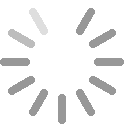小学课程教案7篇
教案可以帮助教师更好地提高教学的系统性和连贯性,教案的撰写过程促使教师思考教学目标,确保教学的针对性和有效性,以下是无忧文档小编精心为您推荐的小学课程教案7篇,供大家参考。

小学课程教案篇1
教学内容:新课程标准实验教科书 人教版五年级上册 第11页例7及后做一做、练习二5-10题。
教学目标
1.知识与技能:
(1)使学生知道小数的运算顺序和整数运算顺序相同。
(2)使学生掌握小数连乘、乘加乘减的计算方法,正确地进行小数连乘、乘加乘减的计算,并能解答有关应用题。
2.过程与方法:让学生通过旧知迁移新知识的方法来学习小数连乘、乘加、乘减的计算。
3.情感、态度与价值观:培养学生认真审题的好习惯。
教学重点
使学生掌握小数连乘、乘加乘减的计算方法,正确地进行小数连乘、乘加乘减的计算。
教学难点
能解答小数连乘、乘加乘减的有关应用题。
教学过程:
一、复习.
1、口算:5×2×7 25×4×8 9×10×6
2、说出运算顺序:12×(5+60) 30+7×85250×4÷200
小结:刚才我们复习了整数四则混合运算的运算顺序,而小数的四则运算顺序跟整数是一样的。
二、新授
1.教学教材第11页例题7.
(1)出示例题7:
(2)分析:题目的已知条件和问题分别是什么?怎样列式计算?
(3)生尝试练习。
抽生板演:0.9×0.9×100
=0.81×100
=81(平方米)
(4)分析订正:大家有什么不明白的地方吗?(学生质疑或师提问:)
①这个算式是先算的什么,再算的什么?(先算0.9×0.9,再乘100.)
②0.9×0.9是什么意思?(求的是一块砖的面积)
③为什么要用0.9×0.9呢?不可以就用0.9×100吗?(因为占地的是瓷砖的面积,而不是瓷砖的边长。)
④再乘100呢?求的是什么?(100块砖能够铺地的面积。)
⑤同桌之间互相说一说每一步求的是什么?
(5)如果有110块够吗?
①学生独立完成,汇报思路:
第一种:0.9×0.9×110 第二种:0.9×0.9×10+81
=0.81×110=0.81×10+81
=89.1(平方米) =89.1(平方米)
②学生说出第二种算法先算的什么,再算什么,并说出每一步的意思。
(6)小结:小数四则混合运算的顺序与整数四则混合运算的顺序是一样的,今后我们在进行小数四则运算的时候一定要先搞清楚运算顺序再计算。
三、练习
1、完成第11页“做一做”。
生完成在练习本上,抽生板演,并说出运算顺序。
2、课堂作业:第13页练习二5-10题。
3、拓展练习:计算(2.4+3.6)×0.5你能想到哪些方法?
教学后记:
成功之处:利用课件出示例题,激发了学生学习数学的乐趣,通过学生探索不同的解题思路,使学生体会到小数的混合运算也是生活中解决实际问题的重要工具,通过让学生用自己的话表达解答过程,逐步培养了学生具有回顾与分析解决问题过程的意识。
不足之处:教学中只重视了计算顺序,而忽视了计算的准确性,在后面的学习中还要加强计算方面的训练。
小学课程教案篇2
活动目标:
1、复习巩固各种图形的特征。
2、通过动手操作,发展幼儿空间想象力和创造能力。
3、培养幼儿对数学活动的兴趣。
教学重点、难点:
活动重点:认识五种(三角形、正方形、长方形、梯形、圆形)图形,了解其特征。
活动难点:能正确区分各种图形,知道图形之间的关系。
活动准备:
1、知识准备:幼儿已认识的几何图形。
2、物质准备:奇妙盒子、多媒体课件、操作用的五种图形若干。
3、各种图形卡片人手一份。
活动过程:
1、幼儿做手指游戏:变变变,稳定情绪。
2、游戏:奇妙盒子里找图形娃娃今天,教师带来了一个奇妙的小盒子(出示盒子),大家想不想知道盒子里有什么?
(1)现在我们一起来看看。(儿歌:奇妙盒子东西多,让我先来摸一摸,看看里面有什么?)这是什么啊?你怎么知道它是长方形娃娃呢?它穿着什么颜色的衣服呢?平时我们见过那些东西是长方形的呢?
(2)奇妙盒子东西多,我请一位小朋友来摸一摸,看看摸出来的是什么?
这是什么图形啊?看看它是什么颜色的呢?我们一起用儿歌说出正方形的特征好不好?开动小脑筋想想我们见过哪些正方形物品呢?
(3)奇妙盒子东西多,我请第二位小朋友来摸一摸,看看摸出来的是什么?
这是什么图形啊?为什么说它是三角形娃娃呢?它穿着什么颜色的衣服呢?那我们见过哪些物品是三角形呀?
(4)奇妙盒子东西多,我再请第三位小朋友来摸一摸,看看摸出来的是什么?
它是什么图形呢?你怎么知道它是梯形呢?它穿着什么颜色的衣服?我们想想看,哪些东西是梯形呢?
(5)奇妙盒子东西真多,想不想知道盒子里还有什么呀,那我们一起来看看。瞧!这是什么图形啊?你怎么知道它是圆形呢?现在老师请几个小朋友上来表演,我们一起用儿歌说出常见的圆形物品,好不好?
(小结:奇妙盒子里藏有长方形、正方形、三角形、梯形和圆形。我们学习了这么多图形,知道它们的名称、能正确区分它们,还不够,我们还要知道它们之间的关系。)
3、教师用拼图及折叠的方式,演示图形的变化。
(1)老师拿了两张什么图形?(正方形)我把它们相拼在一起,组成了什么图形?(长方形)
(2)一个正方形,老师用折叠的方法还可以把它变成其他的多种图形。看看它变成什么图形了?(长方形,正方形、三角形和梯形。)这就说明图形是可以变的。
4、播放多媒体,欣赏动画拼图,教师提出问题,幼儿感知图形之间的转换关系。
(1)现在,我们一起来欣赏图形娃娃们的精彩表演,看它们相拼在一起变成了什么图形?
(2)小朋友们说长方形和圆形拆开后还能变回小汽车吗?我们接着看图形娃娃究竟变回小汽车没?
瞧,它们分开后,又变回了小汽车,图形娃娃真厉害!
5、数数、分类活动:
今天,老师给小朋友们也准备了一份礼物。看看它是什么?(机器人)你们喜欢它吗?
(1)先来看看机器人是由哪几种图形拼成的?(幼儿说,教师逐一贴出相应的图形。)
(2)一共有几种图形呢?那我们就要找出它的数字朋友6贴在图形的下面。
(3)数一数每种图形各有几个?请幼儿找出相应的数字贴在图形上。
(小结:小朋友今天表现可真棒!当图形娃娃们在一起游戏时,是可以相拼成许多不同的图形。)
6、幼儿操作,自由拼图。
现在,大家想不想和图形娃娃们一起做游戏,拼出自己喜欢的图形呀?那小椅子轻轻转向桌子,我们比比看,谁的小手最灵巧,拼出的图形最漂亮!
小学课程教案篇3
(1)打开文件:图形涂色。绘画p73页“试一试”
全课总结(略)
?课后记〕
这个内容其实不难的,而且学生很感兴趣,所以安排学生多上机操作,有利于学生掌握涂色工具的用法。在实际操作过程中,学生会出现涂色不正确,左击和右击会操作相反导致前景色和背景色对调。所以特别提醒要注意。
主题:查找文件
教学目的和要求
1、了解文件和文件夹的基础知识;
2、初步认识“资源管理器”;
3、掌握查找文件的一般方法。
教学准备:计算机、网络及辅助教学软件。
软盘。
教学过程
一、新课导入
同学们,在学习计算机的过程中,你最喜欢干什么?
有的时候,桌面上或开始菜单中的快捷方式会被不小心删掉,同学们就不会打开这个游戏了,通过学习查找文件,你就会自己来找游戏了。
二、教学新课
(一)介绍文件和文件夹。
电脑中的信息是以文件的形式保存的,根据信息的不同,文件图标也不一样,下面我们就来认识一下常见文件及对应的图标。(图示)
练习:说出下列文件分别是什么类型文件。
文件名有点像外国人的名字,格式是“名.姓”。他们的“名”叫主文件名,“姓”叫“扩展名。不同类型的文件,他们的扩展名也不一样。(结合图介绍)文件的名可以由汉字、字母、数字等构成。(结合图介绍)
我们根据需要,可以将文件放在文件夹中(图示文件夹),在文件夹中,可以有文件和文件夹,但在同一个文件夹中不能有同名同姓的文件或同名的文件夹。
(二)在“我的电脑”中查找文件。
1、怎样打开“我的电脑”?
2、我们可以打开某个盘,来查看文件信息。
我们可以根据需要,选择图标的排列顺序。
3、如果再打开某个文件夹,就可以查看该文件夹的文件信息。
练习:(1)查看软盘中有那些类型文件?文件夹中有什么类型文件?(2)打开c盘,看有没有five.exe文件。
(三)在“资源管理器”中查找文件
1、教学怎样打开“资源管理器”。(师示范)
2、它与“我的电脑”窗口有什么不同?重点介绍“所有文件夹”框:选择盘或文件夹,右边框中就会出现内容。
练习:查看D盘的文件夹和文件。
观察:“+”“-”号分别表示什么?
我们要看一个文件夹的内容怎么办?
练习:找一下C盘的windows文件夹中有没有readme.txt文件。
3、还有什么方法可以打开“资源管理器”?看“试一试”。
练习:在d盘的five文件夹下找一个应用程序,然后打开它。
小学课程教案篇4
教学目的
1、使学生熟练掌握画笔中绘画工具箱中的涂色工具的用法;
2、进一步掌握调色板中前景色和背景色的设置方法;
3、培养学生绘画兴趣,提高绘画能力等
教学重点:涂色工具的应用,中小学信息技术课程教案。
教学难点:指导学生在绘画中学会前景色和背景色的调配方法以及对封闭图形涂色的方法。
教学准备:
1、计算机、网络及辅助教学软件。
2、范图。
教学过程
一、复习导入
1、复习画笔进入的方法和步骤
(1)双击“学生电脑”图标,指导第一种打开程序的方法—————最小化
(2)指导第二种进入方法,(投影出示)双击快捷菜单“画图”图标。
(3)双击快捷菜单“画图”图标,使其最大化。
2、复习绘画工具箱中各种工具的名称。
点击任务栏中“学生电脑”使其弹出,指导学生操作。
二、教学新课
1、调色板的应用。
(1)教学前景色的操作。
打开画笔以后,前景色和背景色在计算机中默认为黑色和白色。
指导操作:先用鼠标点击一下前景色,再按回车键。
(2)练习操作一下。前景色设置为绿色、红色等。
点击任务栏中“学生电脑”图标使其弹出。
(3)教学背景色的操作。
先用鼠标点击一下背景色,再按回车键。
(4)练习:背景色设置为绿色、红色等。
2、涂色工具的教学。
用左键单击—用前景色涂色
用右键单击—用背景色涂色
3、开文件。
点击任务栏中“学生电脑”图标使其弹出。指导操作—————最小化
4、打开文件“房子”。
5、练习涂色。
三、学生练习、交流
(1)打开文件:图形涂色,教育论文《中小学信息技术课程教案》。绘画p73页“试一试”
全课总结(略)
?课后记〕
这个内容其实不难的,而且学生很感兴趣,所以安排学生多上机操作,有利于学生掌握涂色工具的用法。在实际操作过程中,学生会出现涂色不正确,左击和右击会操作相反导致前景色和背景色对调。所以特别提醒要注意。
小学课程教案篇5
教学目的和要求
通过学习,使学生掌握鼠标的用法。
教学重点:鼠标的各个操作方法。
教学难点:鼠标的双击操作及拖动。
课前准备:计算机、网络
教学过程
1、新课导入
同学们看到过老鼠吗?那么老鼠长得是怎样的呢?
那么我们看一看电脑上的哪个东西最像老鼠?哪些地方像?
那我们知道鼠标有什么用吗?鼠标可以操作电脑,那么鼠标到底怎么用,接下来就请同学们认真听老师讲,如果认真的学的好的同学?老师还会奖励他玩一个好玩的游戏。
2、新课教学
(一)教师讲解
大家来看,鼠标上有两个长得有点像小老鼠耳朵的两个键:左边的一个我们把它叫做鼠标左键;那么右边的一个我们把它叫做鼠标的右键。能记住吗?
1、握鼠标的基本姿势
手握鼠标,不要太紧,就像把手放在自己的膝盖上一样,使鼠标的后半部分恰好在掌下,食指和中指分别轻放在左右按键上,拇指和无名指轻夹两侧。(先请一个同学试一下。再请另外一个同学也试一下)。
2、用鼠标移动光标
在桌面上移动鼠标,您会看到,显示屏上有个箭头也在移动,你把鼠标往左移动,箭头就往左移动;你把鼠标往右移动,箭头就会往右移动;你把箭头往前移动,箭头就会往上移动;你把箭头往后移动,箭头就会往下移动,那么我们是不是能够通过鼠标来控制显示屏上箭头的位置。
3、鼠标单击动作
用食指快速地按一下鼠标左键,马上松开,请注意观察,你会不会?现在请同学们试一试。
单击左键
4、鼠标双击动作
不要移动鼠标,用食指快速地按两下鼠标左键,马上松开。
双击左键
5、鼠标拖动动作 先移动光标到对准对象,按下左键不要松开,通过移动鼠标将对象移到预定位置,然后松开左键,这样您可以将一个对象由一处移动到另一处。
(二)学生自由练习
教师巡视指导。
全课总结(略)
?教后记〕
小学课程教案篇6
教学目的和要求
1、习圆、矩形、圆角矩形、多边形工具的使用方法。
2、让学生能运用画图工具作简单的规则图形。
教学重点:进一步认识“圆”、“矩形”、“圆角矩形”“多边形”等画图工具
教学难点:“圆”、“矩形”、“圆角矩形”“多边形”等画图工具的使用方法。
教学准备:计算机、网络及辅助教学软件
教学过程
一、复习
提问:工具箱中的工具名称
教师指工具,学生口答
二、新课导入
1、出示图例:
师:请同学们看屏幕上有些什么简单的图形?如果老师将这些图形移动一下,就拼成了一个什么图形?
出示:其实许多规则的图形
都是由正方形、长方形、多边形、圆形、椭圆形等基本图形构成的。
同学想和老师一起用这些简单的图形去画出漂亮的图形吗?
今天,老师就和大家一起学习“画规则图形”(投影出示课题)
三、教学新课
1、教学“矩形”画图工具
(1)教学画长方形
①选择矩形工具单击;
②将鼠标指针指向画图区合适的位置,先按下左键,再沿对角线拖动鼠标,屏幕上出现一个矩形;
③当矩形大小合适时,松开鼠标左键。即可绘制出矩形。
(2)教学画正方形
①选择矩形工具单击
②按下shift键后,再将鼠标指针指向画图区合适的位置,按下左键,拖动鼠标,屏幕上出现一个正方形。
③当正方形大小合适时,松开鼠标左键。即可绘制出正方形。
2、教学“圆角矩形”画图工具
圆角矩形的画法同画直角矩形的画法方法一样,只是“圆角矩形”画出的长方形的四个角是圆角的。
3、教学“椭圆”画图工具
(1)教学画椭圆
引导:画椭圆和画矩形方法是相同的。请学生讲一下操作步骤
(2)教学画圆
说明:画圆方法和画正方形的方法是一致的。可以怎么画?
4、教学“多边形”画图工具
操作步骤:(师生讨论得出)
教学画45度和90度角的拐角。
5、教学画一幢房子。
引导学生观察分析图形的布局,提问:图形的组成以及每一部分是什么图形,可以用什么工具来实现?
(1)画房子的主体,用矩形工具
(2)画房子的门,用矩形工具
(3)画房子的窗户,用圆角矩形工具
(4)画房顶,用多边形工具
(5)画烟囱,用椭圆工具
6、练一练画出下面的图形
全课总结
这节课我们学习了哪些画图工具?
?教后记〕
小学课程教案篇7
教学目的和要求:
1.使学生知道windows98系统中自带一个画图软件。
2.掌握画图软件的进入与退出,并熟悉画图软件窗口的组成。
3.熟练掌握窗口中各部分的操作方法。
4.通过运用画笔软件绘制小鸡,使学生进一步熟练掌握画笔软件各部分的操作方法,同时激发学生对学习电脑的兴趣。
教学重点:
绘图软件的操作与应用。
教学难点:
曲线工具的运用。
教学准备:
计算机、网络及辅助教学软件。
教学过程:
一、新课导入
谈话:“画图”软件是windows98操作系统中所附的绘图软件,利用它可以绘制简笔画、水彩画、插图或贺年片等。也可以绘制比较复杂的艺术图案;既可以在空白的画稿上作画,也可以修改其他已有的画稿。这节课我们就来学习win98画图软件的操作与运用。
二、新课教学
1.启动“画图”软件:讲解并演示启动“画图”软件的方法与操作步骤。
(1)单击“开始”按钮,打开“开始”菜单;
(2)将鼠标指向“开始”菜单下的“程序”选项,打开“程序”菜单。
(3)将鼠标指向“程序”菜单中的附件选项,打开“附件”菜单。
(4)用鼠标单击“附件”菜单下的“画图”选项,启动画图程序。
2.讲解并演示画图软件的窗口组成:
(1)标题栏:它包含了画笔的标题和图画的命名。
(2)菜单栏:有六个下拉式菜单。
(3)工具箱:有许多绘图工具,绘画时任选一项工具。
(4)线宽框:改变每个工具的线条宽度。
(5)调色板:左面是绘画时的前景色和背景色的显示框,右边有28种颜色供选择。
(6)滚动条:上、下、左、右移动绘图区域。
(7)绘图区:在该区作图、绘画。
3.讲解绘画工具的选择和应用:(边讲解边演示)
(1)剪切工具:裁剪工具:它可以定义形状自由的剪切块。
(2)选定工具:它可以定义一个矩形剪切块。
(3)橡皮:可以擦除图面中不想要的部分。
(4)涂色工具:用前景色对封闭区填充。
(5)取色工具:它是用一个图形的颜色填另外的封闭图形区域。
(6)铅笔:可以在绘图区内任意画线,
(7)刷子:与铅笔工具相似,只是刷子工具状态有12种,使绘图更为丰富。
(8)喷枪:该工具与前两种工具的功能类似,它们留下的痕迹的不同是由鼠标的拖动速度决定的,速度越们慢,斑点越密。
(9)文字:利用文字工具可以在图画上写字。
(10)直线:利用它可以画直线、水平线、垂直线。
(11)曲线:利用它可以画单弯头曲线、双弯头曲线。
(12)矩形:可以画空心方框或空心矩形。
(13)多边形:可以画一些多边形图形。
(14)椭圆:可以画一些垂直或水平的椭圆环。
(15)圆角矩形:可以画一些圆角方框。
4.实例:“画小鸡”画鸡身
(课件、范图演示)画鸡头
画鸡眼
讲解并演示作画步骤:画鸡脚
画鸡嘴
涂颜色
图2
5.作品存盘退出:(讲解并演示)
讲解:选择"文件"菜单下的"保存"命令,将所绘制的图画保存磁盘上。
退出画图程序:
a.单击画图窗口右侧的关闭按钮;
b.单击菜单中“文件”选项中的退出命令;屏幕弹出对话框如图3所示;
c.单击【是(y)选项,保存当前窗口中的图形并退出画图程序;
d.单击【否(n)选项,不保存图形,退出画图程序;
e.单击【取消选项,取消退出操作,继续使用画图程序。
6.练习:选择"文件"菜单下的"新建"命令,打开一个空白的绘图窗口,绘制小鸡觅食的简笔画。如图4:
三、全课总结
(略)
?教后记〕